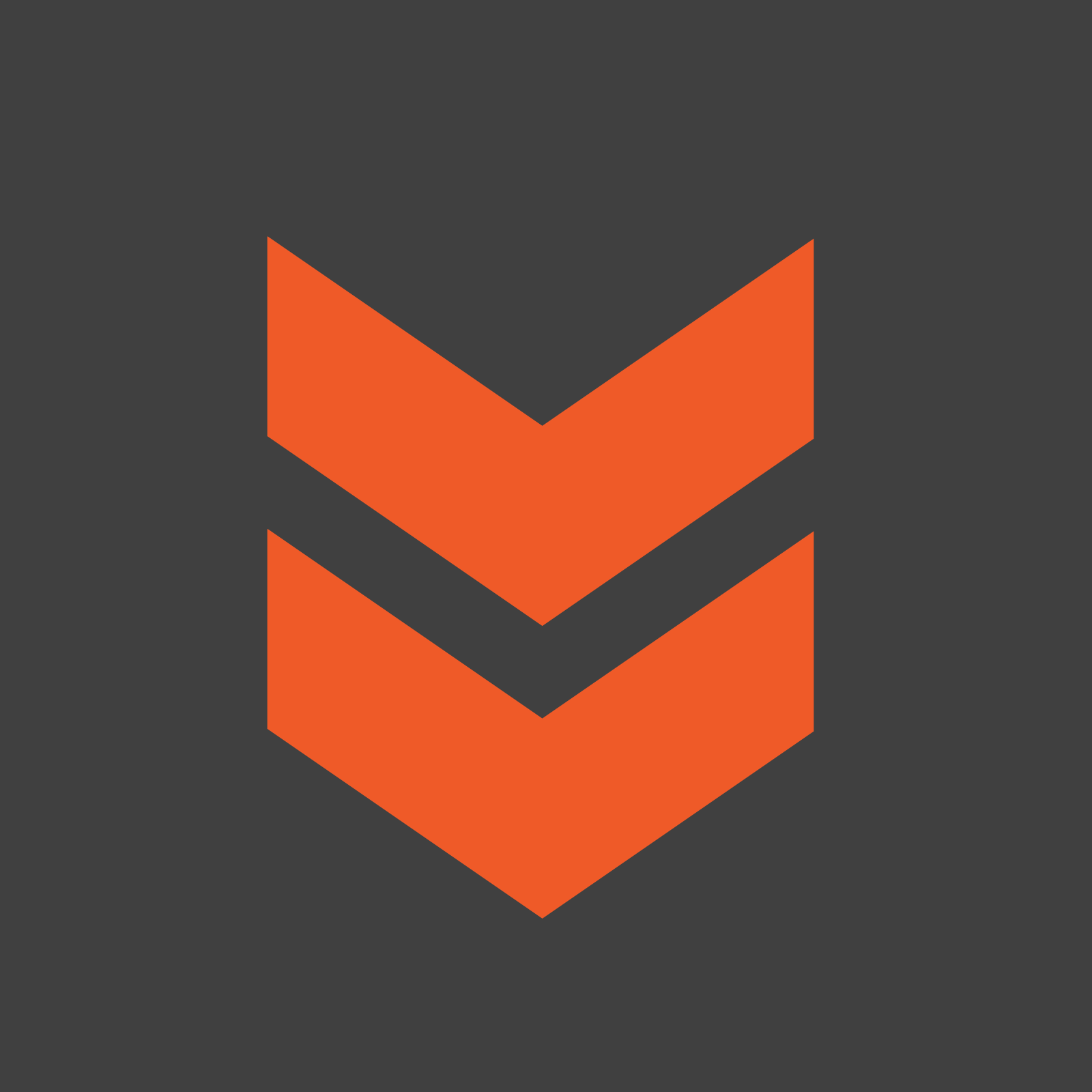Hoy en día, prácticamente se puede comprar y solicitar casi cualquier cosa desde el salón de tu casa a través de internet, independientemente de que el servicio o el producto se encuentre a miles de quilómetros de distancia. Sin embargo la mayoría de los servicios de internet de los que queramos disfrutar nos obligan a rellenar una serie de formularios, que en muchos casos puede resultar una ardua tarea.
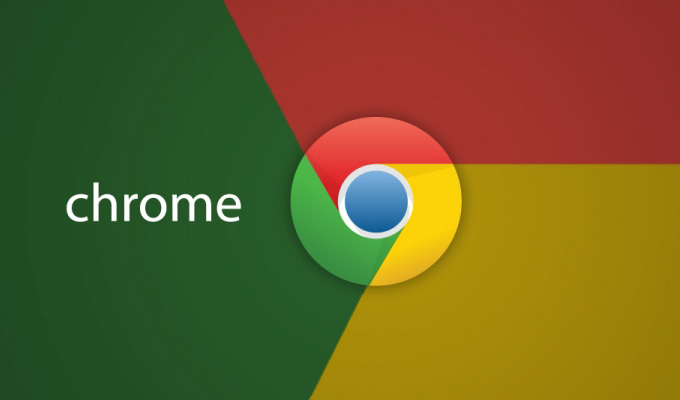
Sin embargo los navegadores, incorporan una funcionalidad que te ayudara al complementación de formularios, de esta manera el navegador rellenará de manera automática todos los campos del formulario. Entre los navegadores que incorporan dicha funcionalidad, encontramos Google Chrome.
Si deseas saber cómo habilitar, deshabilitar, configurar, borrar modificar o eliminar el autocompletado de formularios en Google Chrome sigue leyendo:
Cómo utilizar la función Autocompletar
La información de tu cuenta se guarda en Googles Chrome. Al rellenar un formulario por vez primera, Google Chrome de forma automática guarda la información de contacto introducida (ejemplo: dirección, nombre, número telefónico...) como una entrada de autocompletar. Existe la posibilidad de almacenar varias direcciones diferentes como entradas distintas.
La información procedente de las tarjetas de créditos es posible almacenarla de forma segura. El navegador puede guardar la información de tu tarjeta de crédito si le das permiso explicito para ello. Al introducir la información de tu tarjeta de crédito en algún formulario, te aparece un mensaje arriba de la pagina donde Google Chrome te preguntara si quieres guardar esta información.
Los formularios se rellenarán en un solo clic. Cuando empieces a rellenar un formulario, las entradas de Autocompletar que coincidan con lo que estás escribiendo aparecerán en un menú. Selecciona una entrada para que el formulario se rellene automáticamente con la información de dicha entrada.
Además, Google Chrome guarda el texto que has escrito en campos específicos del formulario. Así, la próxima vez que rellenes el mismo campo, aparecerá el texto que habías escrito antes en un menú. Solo tienes que seleccionar el texto que quieres utilizar del menú para insertarlo directamente en el campo.
Consigue una visualización previa del formulario a rellenar. Para visualizar como completará Google Chrome un formulario, debes de colocar el ratón sobre una entrada de Autocompletar del menú. Los campos que se resalten en amarillo serán los campos que se pueden completar de forma automática.
NOTA IMPORTANTE: utiliza la función autocompletar solamente en sitios de confianza, dado que algunos sitios pueden intentar conseguir tu información en campos ocultos o difíciles de detectar. Google Chrome no puede rellenar formularios de algunos sitios web que no permiten a los navegadores el guardado del texto que sea ha introducido.
Como administrar las entradas de la función Autocompletar:
- Haz clic en el menú de Chrome situado en la parte superior derecha de la barra de herramientas del navegador.
- Selecciona la opción "Configuración".
- Haz clic en la opción "Mostrar opciones avanzadas" situada en la parte inferior de la ventana y busca la sección "Contraseñas y formularios".
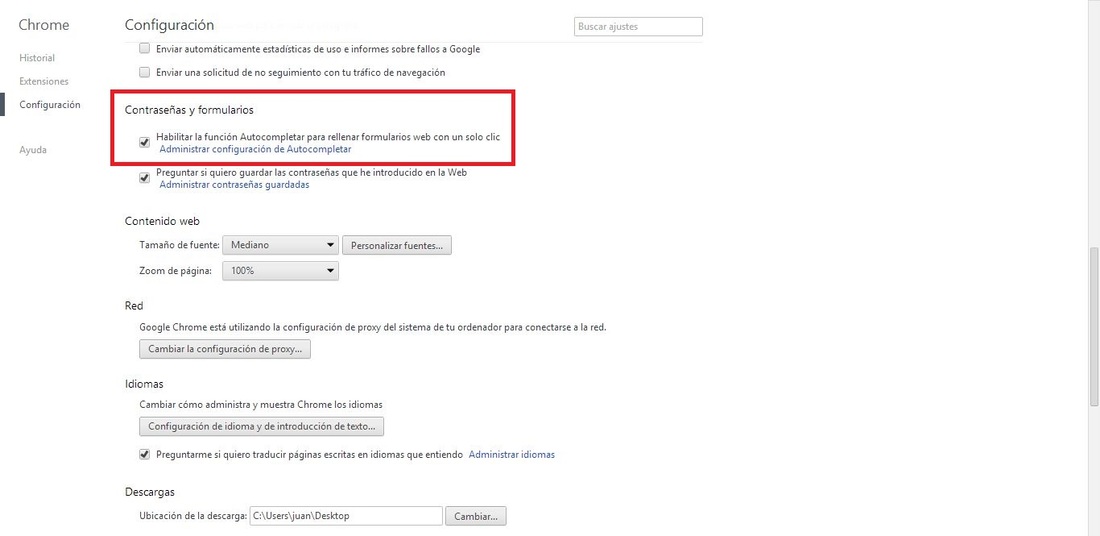
- En dicha sección debes hacer clic en "Administrar configuración de Autocompletar..."
- Automáticamente se nos abrirá un cuadro de diálogo, puedes crear todos los perfiles que quieras.
- Si deseas introducir y guardar una nueva dirección, solo tendrás que dirigirte al final, en la sección "Direcciones". Una vez aquí deberas pulsar con el ratón en Añadir nueva dirección postal.
- Si deseas introducir y guardar una tarjeta de crédito nueva, solo tendrás que dirigirte a la sección "Tarjetas de crédito". Una vez aquí deberás pulsar con el ratón en Añadir nueva tarjeta de crédito.
- Si deseas editar una entrada, solo tienes que pulsar doblemente en la entrada que se mostrará en una lista. De esta manera abrirás un cuadro de diálogo de edición desde el cual podrás hacer la edición de la entrada.
- Si deseas eliminar una entrada, solo tienes que pulsar en ella para seleccionarla. Una vez seleccionada tendrás que pulsar en la "X"s que se mostrará en el lado de la fila.
- Si utilizas un ordenador Mac con OSx, las direcciones de tu agenda se incluyen de forma predeterminada como posibles coincidencias de la función Autocompletar. Si prefieres que no aparezcan esas direcciones, desactiva la casilla de verificación "Incluir las direcciones de mi tarjeta de la agenda de direcciones".
Cómo eliminar todas las entradas de Autocompletar y el texto guardado
- Haz clic en el menú de Chrome situado en la parte superior derecha de la barra de herramientas del navegador.
- Selecciona de la lista, la opción "Herramientas".
- De la nueva lista desplegada, selecciona "Borrar datos de navegación".
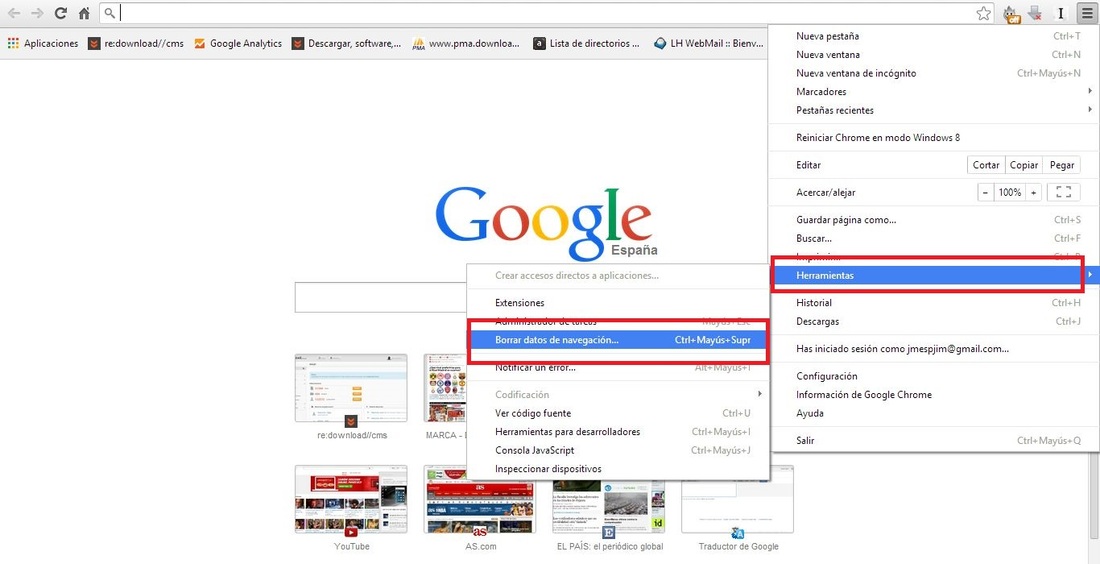
- En el cuadro de diálogo que aparece, selecciona la casilla de verificación "Eliminar datos guardados de la función Autocompletar".
- Utiliza el menú de la parte superior para seleccionar los datos que quieras eliminar. También puedes seleccionar el periodo de tiempo que deseas borrar.
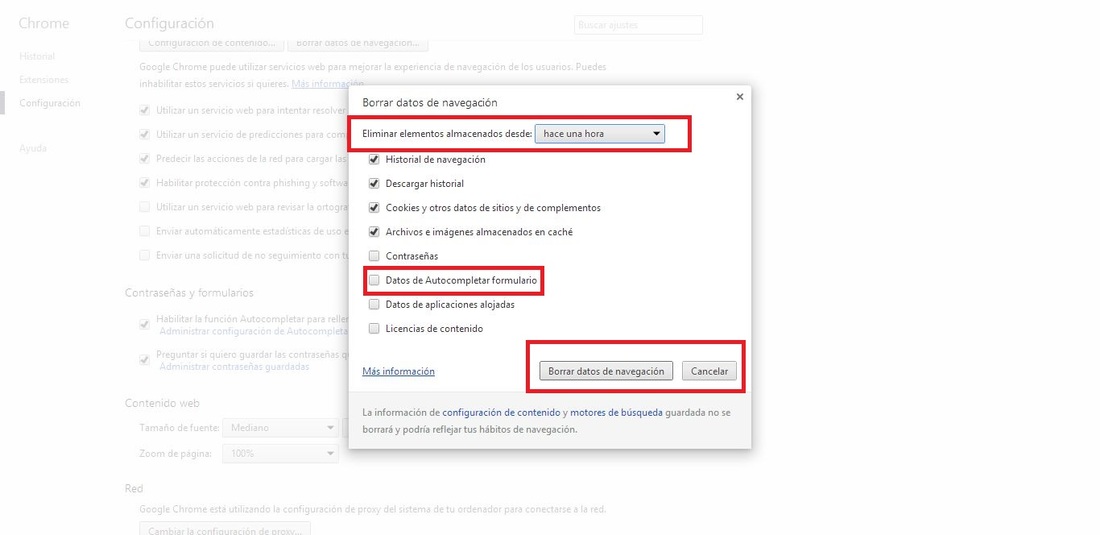
- Posteriormente deberás hacer clic en el botón "Borrar datos de navegación".
Como eliminar entradas de autocompletar de manera especifica.
- Haz clic en el menú de Chrome situado en la parte superior derecha de la barra de herramientas del navegador.
- Selecciona la opción "Configuración".
- Haz clic en la opción "Mostrar opciones avanzadas" situada en la parte inferior de la ventana y busca la sección "Contraseñas y formularios".
- Automáticamente se nos abrirá una ventana en la que deberás hacer clic en "Administrar configuración de Autocompletar...".
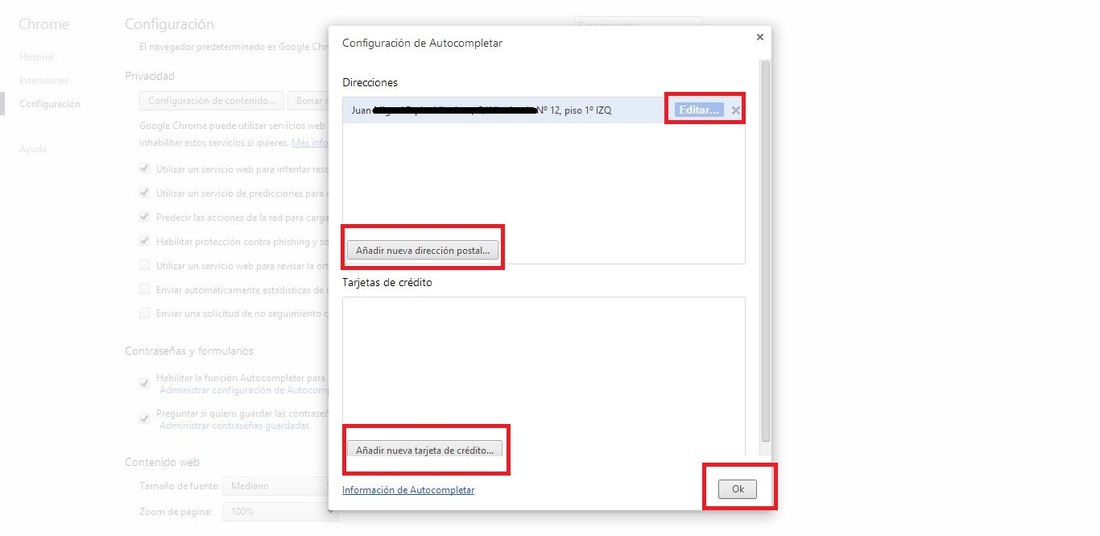
- Selecciona la entrada que quieres eliminar de la lista que aparece en el cuadro de diálogo.
- A continuación, haz clic en la "x" que aparece en el extremo derecho de la fila.
Como eliminar texto guardado específico.
Al teclear en el campo de un formulario, te puede aparecer un menú que contenga texto que hayas escrito con anterioridad. Para suprimir un texto específico almacenado, deberas de seleccionarlo en el menú utilizando las flechas del teclado y pulsar Mayús+Suprimir.
Como habilitar o deshabilitar la función autocompletar:
La función Autocompletar suele estar activada de forma predeterminada. Para deshabilitarla, sigue los pasos que se indican a continuación.
- Haz clic en el menú de Chrome situado en la parte superior derecha de la barra de herramientas del navegador.
- Selecciona la opción "Configuración".
- Haz clic en la opción "Mostrar opciones avanzadas" situada en la parte inferior de la ventana y busca la sección "Contraseñas y formularios".
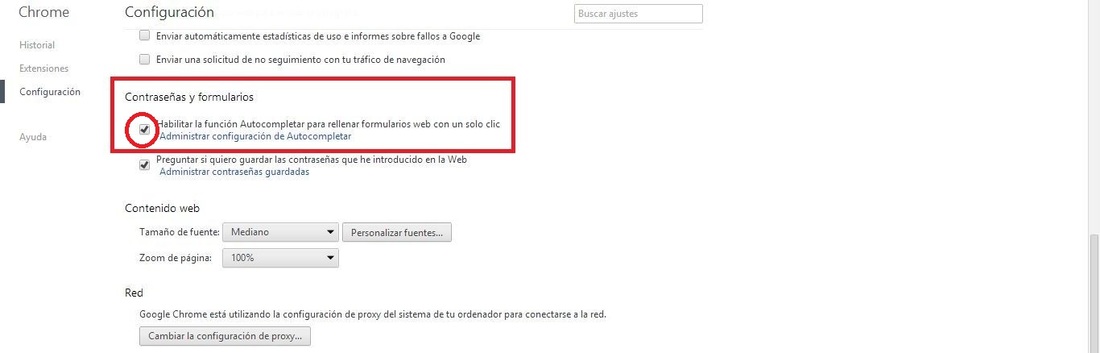
- Desactiva la casilla de verificación "Habilitar la función Autocompletar para rellenar formularios web con un solo clic".
Gracias a una buena configuración del autocompletado de formularios, no ahorraremos un precioso tiempo en la cumplimentación de formularios como los de Ryanair. Además gracias al autocompletado también podremos eliminar los posible errores que se pueden producir al proporcionar la información en dichos formularios.
Información extraida de la Web oficial de: Google